
Deze les is vertaald in het Frans / Translated into French by Evanescencetraductions
Les 599
Xienna
Deze les is geschreven op 9 aug 2024 met psp12
Mocht je met een andere psp versie werken dan kunnen de instellingen en eventuele filter effecten een ander effect geven. Speel dan even met de instellingen tot het gewenste resultaat.
Deze les is door mijzelf bedacht en geschreven. Ieder gelijkenis berust op louter toeval.
In mijn lessen maak ik gebruik van een kleurenschema. De kleuren vermeld ik door het kleurnummer te noteren die in het kleurenvakje staan, in het kleurenschema.
Hoofdtube is van
mijzelf
Maskers zijn van
Espace.tine en mijzelf
Overige materialen zijn door mijzelf gemaakt, hier staat dan mpd© achter.
Deze les bevat 60 stappen
Benodigdheden
Tube(s)
MPL Watermerk
Kleurenschema L599 mpd©
Fantasy-Face2mpd©
Xienna Deco by mpd©
Font naar keus
Filter(s)
Xero – Porcelain
Graphic Plus – Cross Shadow
Alien skin eye candy 5 impact – Extrude
Masker(s)
creation.tine_masque235
creation.tine_masque327
Masker241mpd©designs
Selectie(s)
L599 Sel 1 mpd©designs
L599 Sel 2 mpd©designs
L599 Sel 3 mpd©designs
Preset:
L599 Xienna MPL©
Voorbereiding
Plaats de selecties in de map selecties van mijn psp bestanden/My psp files
Dubbel klik op het preset en het komt in de juiste filter
Open de tubes/makers en het kleurenschema in je psp. Minimaliseer ze, op het kleurenschema na.
Zet je voorgrond op wit
1.
Maak een afbeelding van 800x500 pixels, zwart
Lagen / nieuw rasterlaag
en vul deze met wit
2.
Lagen / nieuw maskerlaag / uit afbeelding en zoek in het uitrol menu naar
creation.tine_masque235

3.
Lagen / samenvoegen / groep samenvoegen
Lagen / dupliceren
Afbeelding / spiegelen
Lagen / samenvoegen / omlaag samenvoegen
4.
Effecten / textuur effecten / lamellen
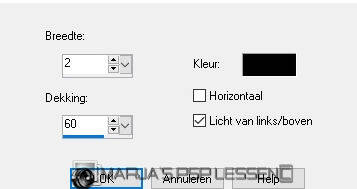
Kleur is zwart
5.
Effecten / insteekfilter / xero – porcelain, standaard
Lagen / nieuw rasterlaag
en vul deze met wit
6.
Lagen / nieuw maskerlaag / uit afbeelding en zoek in het uitrol menu naar
Masker241mpd©designs
Instellingen staan nog goed
7.
Lagen / samenvoegen / groep samenvoegen
Afbeelding / formaat wijzigen met 60%, geen vinkje bij formaat van alle lagen
8.
Afbeelding / vrij roteren
Links, 40 graden

9.
Effecten / afbeeldingseffecten / verschuiving
horizontaal op min 250
verticaal op 50
vinkjes bij aangepast en transparant
10.
Effecten / textuur effecten / lamellen
instellingen staan nog goed
11.
Lagen / dupliceren
Afbeelding / spiegelen
Lagen / samenvoegen / omlaag samenvoegen
Effecten / insteekfilter / xero – porcelain, standaard
12.
Zet je voorgrond op zwart
Selecties / selectie laden-opslaan / selectie laden vanaf schijf en zoek in het uitrol menu naar
L599 Sel 1 mpd©designs
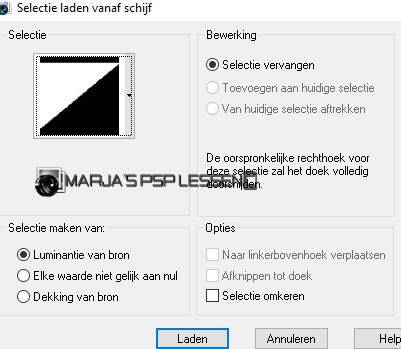
13.
Lagen / nieuw rasterlaag
en vul de selectie met zwart
Effecten / textuur effecten / weefpatroon

Kleur weefdraad is zwart
kleur tussenruimten is wit
14.
Niets selecteren
Lagen / dupliceren
Afbeelding / spiegelen
Lagen / samenvoegen / omlaag samenvoegen
15.
Lagen / schikken / omlaag verplaatsen
Activeer de bovenste laag in je lagenpalet
Zet je voorgrond op kleur nr 1
16.
Selecties / selectie laden-opslaan / selectie laden vanaf schijf en zoek in het uitrol menu naar
L599 Sel 2 mpd©designs
Instellingen staan nog goed
17.
Lagen / nieuw rasterlaag
en vul de selectie met je voorgrond
Niets selecteren
Effecten / insteekfilter / graphic plus – cross shadow, standaard
18.
Lagen / dupliceren
Afbeelding / spiegelen
Lagen / samenvoegen / omlaag samenvoegen
19.
Neem je gereedschap selectie, rechthoek, en kies dan voor aangepaste selectie
Bovenaan op 430
Links op 0
Onderaan op 470
Rechts op 800
20.
zet je achtergrond op wit
voorgrond staat op kleur nr 1
Lagen / nieuw rasterlaag
en vul de selectie met wit
21.
Selecties / wijzigen / inkrimpen met 1
en druk 1x op je delete toets
Lagen / nieuw rasterlaag
en vul de selectie met je voorgrond ( kleur nr 1)
22.
Effecten / insteekfilter / graphic plus – cross shadow, standaard
Niets selecteren
Lagen / schikken / omlaag verplaatsen
Activeer de bovenste laag in je lagenpalet
23.
Effecten / 3d effecten / slagschaduw
v&h op 1
dekking 100
vervaging 1,00 zwart
24.
Lagen / samenvoegen / omlaag samenvoegen
Effecten / insteekfilter / Alien skin eye candy 5 impact – Extrude
Bij het tabblad Settings, ga naar User Settigs
en zoek naar L599 Xienna MPL©
Vervolgens klik op ok
25.
Neem je toverstaf, tolerantie op 5 en doezelen op 0
En klik in het 'grijze' gedeelte
Effecten / insteekfilter / graphic plus – cross shadow, standaard
Niets selecteren
26.
Zet je achtergrond op kleur nr 2
Selecties / selectie laden-opslaan / selectie laden vanaf schijf en zoek in het uitrol menu naar
L599 Sel 3 mpd©designs
Instellingen staan nog goed
27.
Lagen / nieuw rasterlaag
en vul de selectie met je achtergrond
Effecten / textuur effecten / lamellen
instellingen staan nog goed
28.
Selecties / wijzigen / inkrimpen met 20
Lagen / nieuw rasterlaag
en vul de selectie met je voorgrond kleur nr 1
29.
Effecten / insteekfilter / graphic plus – cross shadow, standaard
Effecten / textuur / weefpatroon
instellingen staan nog goed
MAAR zet beide kleuren op zwart
30.
Niets selecteren
Effecten / afbeeldingseffecten / verschuiving
horizontaal op 0
verticaal op min min 20
vinkjes bij aangepast en transparant
31.
Effecten / 3d effecten / slagschaduw
v&h op 10
dekking 85
vervaging 10,00 zwart
Lagen / samenvoegen / omlaag samenvoegen
32.
Effecten / afbeeldingseffecten / verschuiving
horizontaal op 0
verticaal op min min 20
vinkjes bij aangepast en transparant
33.
Lagen / dupliceren
afbeelding / spiegelen
Lagen / samenvoegen / omlaag samenvoegen
34.
Maak een nieuwe afbeelding van 100x100 pixels zwart
Effecten / insteekfilter / AAA Frames – foto frame

35.
Neem je toverstaf, tolerantie en doezelen op 0
en klik in het midden
Selecties / wijzigen / inkirmpen met 1
36.
Lagen / nieuw rasterlaag
En vul de selectie met je voorgrond (kleur nr 1)
Lagen / nieuw maskerlaag / uit afbeelding en zoek in het uitrol menu naar
creation.tine_masque327
instellingen staan nog goed
37.
Lagen / samenvoegen / groep samenvoegen
Effecten / insteekfilter / graphic plus – cross shadow, standaard
Niets selecteren
Lagen / samenvoegen / alle lagen samenvoegen
38.
Afbeelding / randen toevoegen
1 pixel voorgrond
Bewerken / kopiëren en keer terug naar je 800 afbeelding
Bewerken / plakken als nieuwe laag
39.
Effecten / insteekfilter / Alien skin eye candy 5 impact – Extrude
Bij het tabblad Settings, ga naar User Settigs
en zoek naar L599 Xienna MPL©
Vervolgens klik op ok
40.
Effecten / afbeeldingseffecten / verschuiving
horizontaal op min 320
verticaal op min 115
vinkjes bij aangepast en transparant
41.
Lagen / dupliceren
Afbeelding / formaat wijzigen met 80%
geen vinkje bij formaat van alle lagen
Schuif deze iets naar boven en wat naar rechts

42.
Aanpassen / scherpte / verscherpen
Lagen / samenvoegen / omlaag samenvoegen
Lagen / dupliceren
Afbeelding / spiegelen
Lagen / samenvoegen / omlaag samenvoegen
43.
Dupliceer het venster, door op shift+d tegelijkertijd in te toetsen
Op het duplicaat:
Lagen / samenvoegen / zichtbare lagen samenvoegen
44.
Op het duplicaat
Effecten / geometrische effecten / cirkel
vinkje bij transparant
45.
Bewerken / kopiëren en keer terug naar je 800 afbeelding
Bewerken / plakken als nieuwe laag
Afbeelding / formaat wijzigen met 20%,
geen vinkje bij formaat van alle lagen
46.
Aanpassen / scherpte / verscherpen
Effecten / afbeeldingseffecten / verschuiving
horizontaal op min 100
verticaal op min 115
vinkjes bij aangepast en transparant
47.
Lagen / dupliceren
Afbeelding / formaat wijzigen met 80%,
geen vinkje bij formaat van alle lagen
48.
Effecten / afbeeldingseffecten / verschuiving
horizontaal op 80
verticaal op min 40
vinkjes bij aangepast en transparant
49.
Lagen / dupliceren
Afbeelding / formaat wijzigen met 80%,
geen vinkje bij formaat van alle lagen
50.
Effecten / afbeeldingseffecten / verschuiving
horizontaal op 80
verticaal op min 40
vinkjes bij aangepast en transparant
Aanpassen / scherpte / verscherpen
51.
Lagen / samenvoegen / omlaag samenvoegen
Herhaal dit nog 1x
52.
Activeer in je lagenpalet de onderste laag
Activeer Fantasy-Face2mpd©
Activeer in je lagenpalet de onderste laag
Bewerken / kopiëren en keer terug naar je 800 afbeelding
53.
Bewerken / plakken als nieuwe laag
Afbeelding / formaat wijzigen met 85%,
geen vinkje bij formaat van alle lagen
54.
Effecten / afbeeldingseffecten / verschuiving
horizontaal op 0
verticaal op 115
vinkjes bij aangepast en transparant
Aanpassen / scherpte / verscherpen
55.
Activeer Xienna Deco by mpd©
Bewerken / kopiëren en keer terug naar je 800 afbeelding
Bewerken / plakken als nieuwe laag
56.
Effecten / afbeeldingseffecten / verschuiving
horizontaal op 0
verticaal op 130
vinkjes bij aangepast en transparant
57.
Neem je text gereedschap, kies een font naar keus
en typ Xienna
Plaats de tekst onderaan
58.
Lagen / samenvoegen / alle lagen samenvoegen
Afbeelding / randen toevoegen
1 pixel voorgrond ( kleur nr 1)
35 pixels zwart
1 pixel voorgrond
59.
Afbeelding / formaat wijzigen en typ bij breedte 800 pixels in
vinkje bij formaat van alle lagen
60.
Lagen / nieuw rasterlaag
en plaats hier je naam / watermerk op
!! Vergeet mijn watermerk niet !!
Lagen / samenvoegen / alle lagen samenvoegen
Sla je werk op als jpeg bestand
Hiermee ben je aan het einde gekomen van deze les.
Ik hoop dat je het een leuke/mooie les vond.
Wil je jouw uitwerking op mijn site?
Dat kan! Stuur mij een e-mailtje en ik zal hem plaatsen voor je
Bedankt voor het maken van mijn les
Extra voorbeeld gemaakt door Nelly B

Extra voorbeeld gemaakt door Evanescencetraductions






